Содержание:
Способ 1: Удаление ярлыка
Для того чтобы убрать ненужный ярлык приложения с главного экрана Андроид-девайса, необходимо выполнить следующее:
- Коснитесь значка программы, которую требуется скрыть из виду, и не отпускайте его.
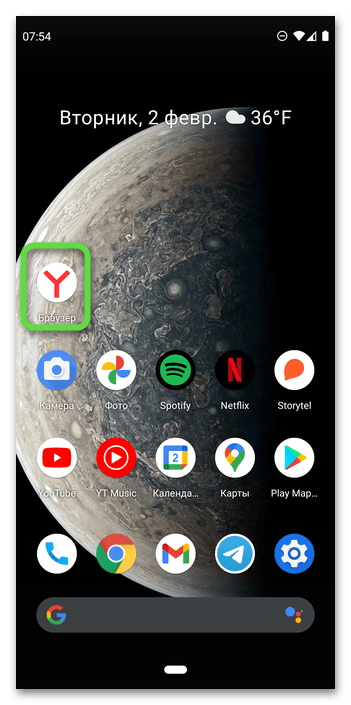
- Когда главный экран отойдет на задний план (если этого не произойдет автоматически, сместите «захваченный» ярлык немного в сторону), переместите выбранный элемент вверх – на обозначенную крестиком надпись «Убрать» (не путать с мусорной корзиной и «Удалить»).
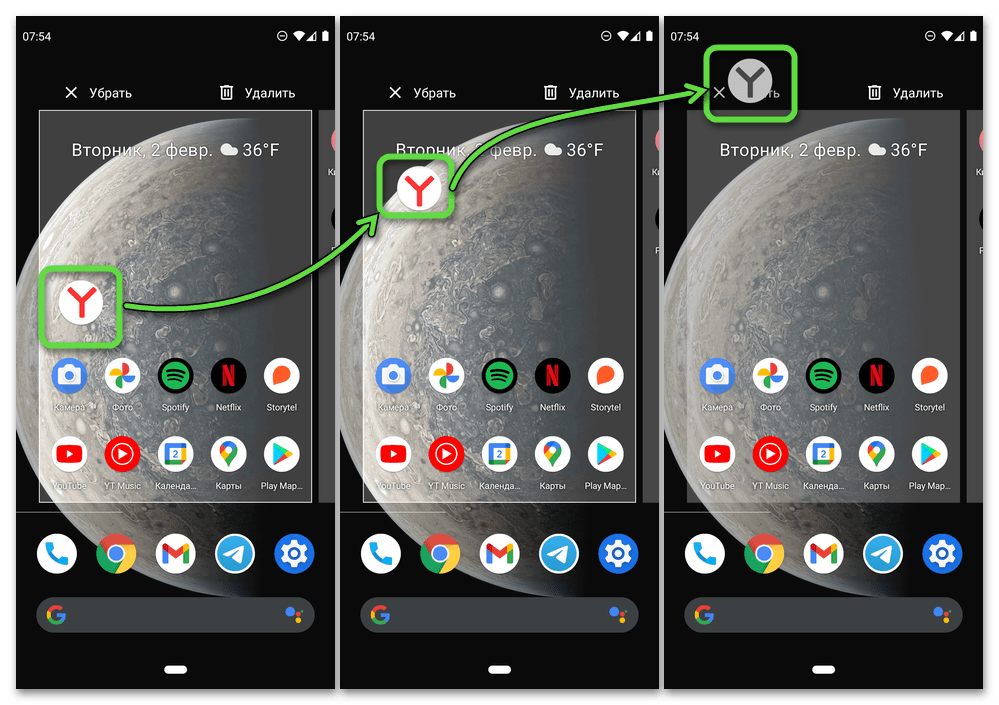
- Никакого подтверждения действий в данном случае не потребуется – значок приложения будет скрыт с рабочего стола, а внизу экрана появится соответствующее уведомление о том, что «Элемент удален».
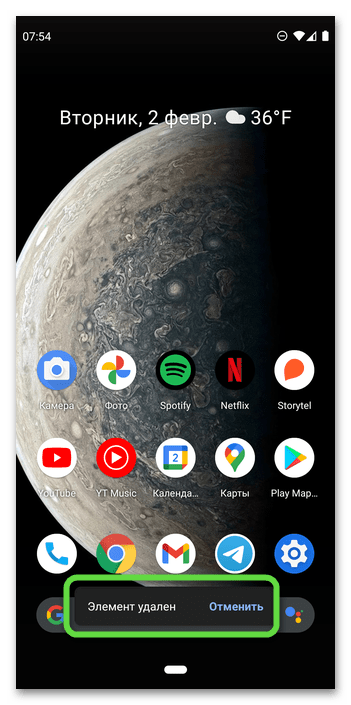
Аналогичным образом можно избавиться от всех ненужных ярлыков Android-программ, сохранив при этом возможность их запуска из основного меню.
Читайте также: Как удалить приложение на Андроид
Способ 2: Создание папки и перемещение
Альтернативой рассмотренному выше методу и, по сути, единственным решением для оболочек и лаунчеров, на которых отсутствует меню приложений, является добавление ярлыка в папку и последующее ее перемещение на один из экранов.
- Повторите действия из первого пункта предыдущей инструкции для выделения иконки приложения, которое требуется скрыть из виду.
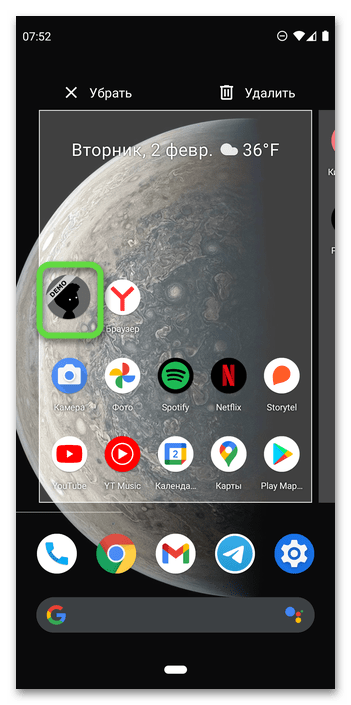
- Перетащите его на другой, тоже более ненужный значок. Визуально он станет напоминать папку, круглую или квадратную – зависит от настроек лаунчера. По необходимости проделайте это же с другими программами.
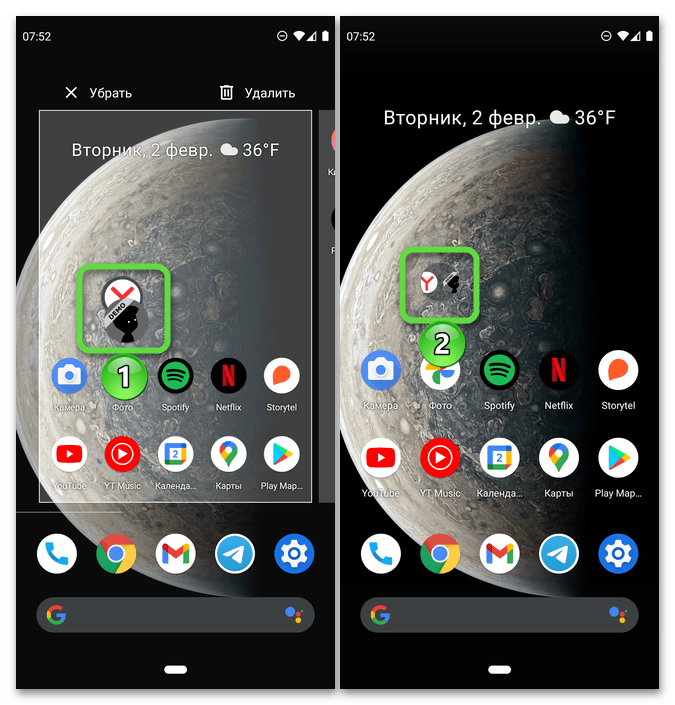
Если хотите дать созданной директории понятное название, коснитесь ее и воспользуйтесь виртуальной клавиатурой для ввода, а по завершении воспользуйтесь кнопкой подтверждения с изображенной на ней галочкой.
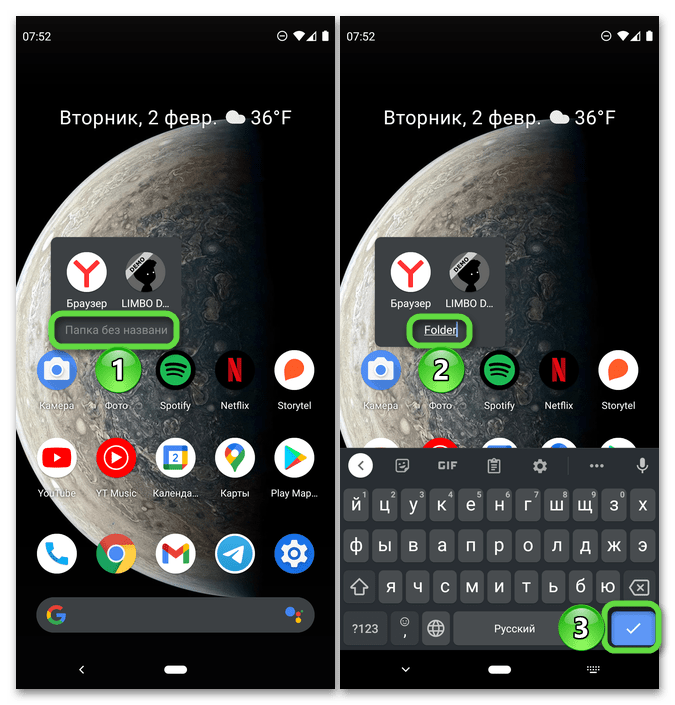
- Когда папка будет создана, выделите ее и переметите на один из соседних экранов.
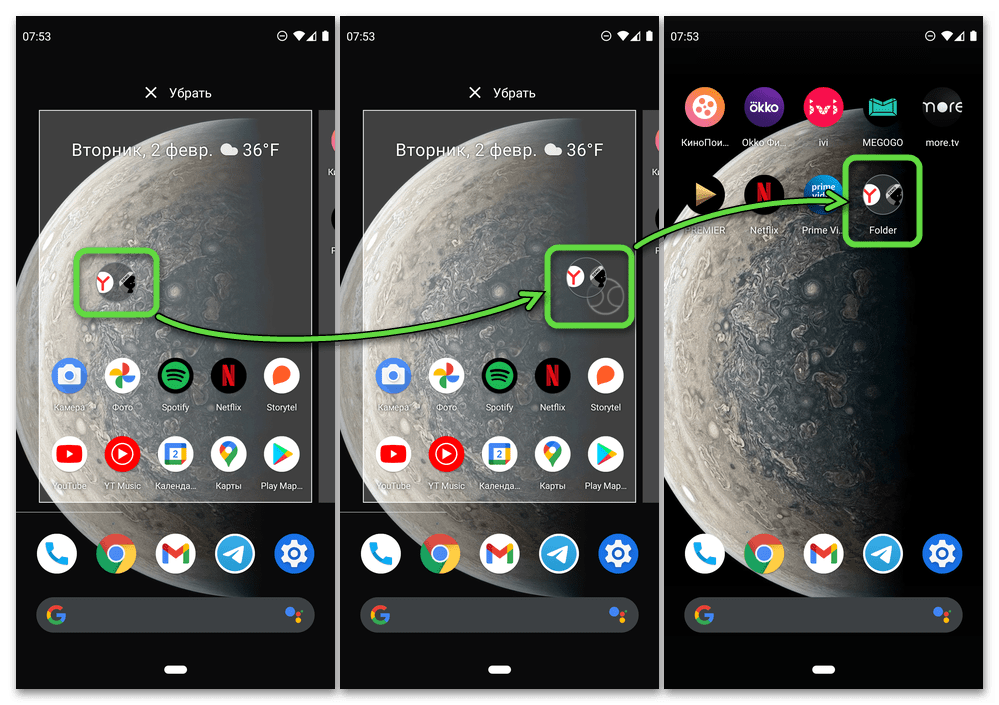
Для достижения эффекта, максимально приближенного к удалению, следует поместить ее на последний справа, свободный экран.
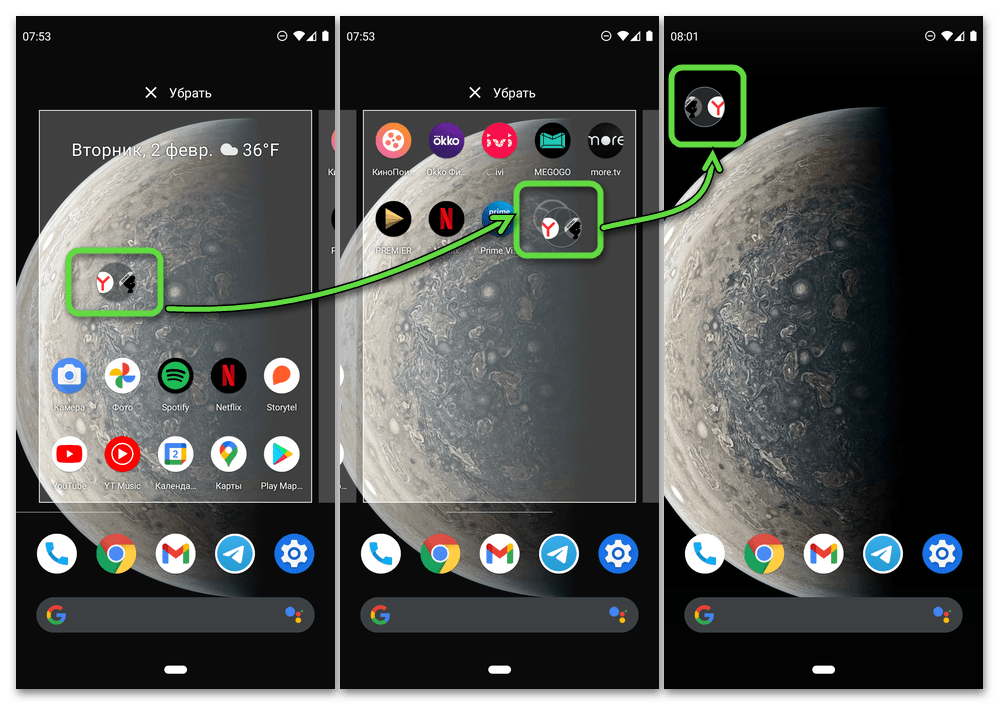
Таким образом ярлык программы (или сразу нескольких программ) будет скрыт с основного рабочего стола и помещен на место, к которому вы вряд ли обратитесь без лишней необходимости.
Запрет автоматического добавления новых ярлыков
Если вы не хотите, чтобы ярлыки всех устанавливаемых из Google Play Маркета приложений и игр автоматически добавлялись на главный экран, потребуется изменить базовые настройки используемого на Android-девайсе лаучнера. В обобщенных чертах алгоритм действий, которые необходимо выполнить, выглядит следующим образом:
- Зажмите и удерживайте палец на пустом месте рабочего стола, пока не появится контекстное меню.
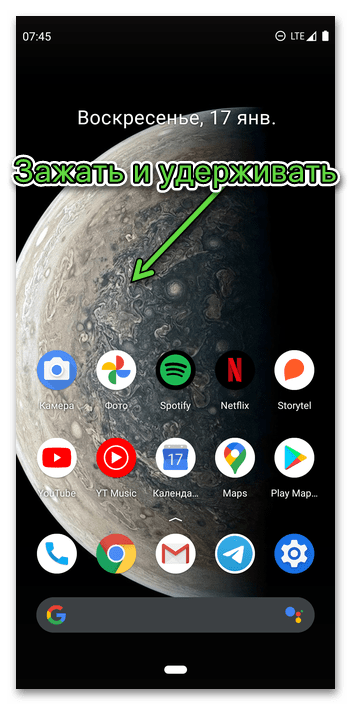
- Выберите в нем пункт «Настройки» или, как это показано в нашем примере ниже, «Главный экран», — обычно он обозначен значком шестеренки или чем-то близким по смыслу.
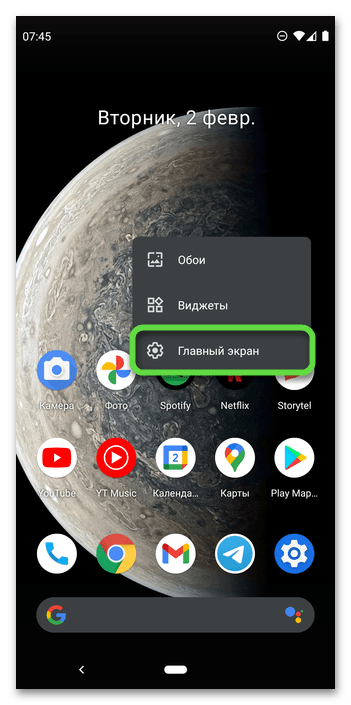
- Деактивируйте переключатель напротив опции «Добавлять значки» или аналогичной ей на других оболочках, отличных от той, что используется в «чистой» ОС Андроид.
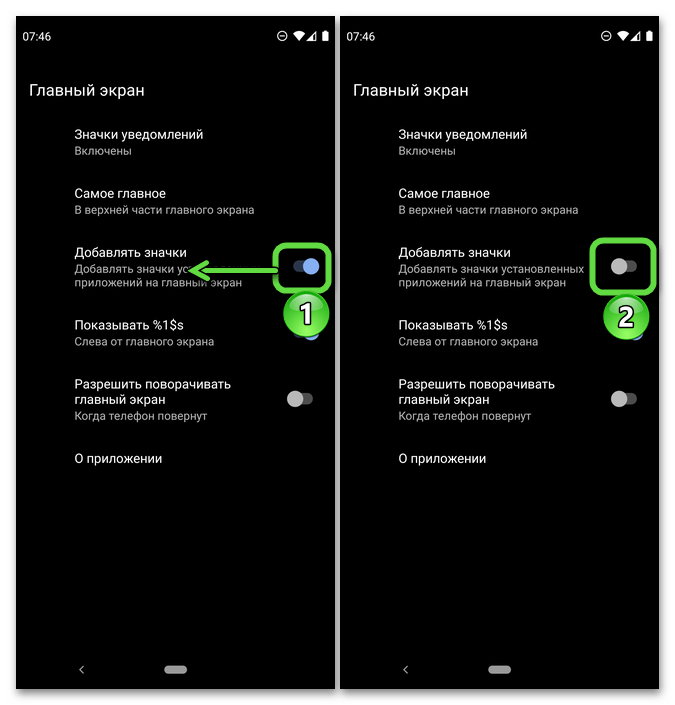
С этого момента все приложения и игры, устанавливаемые вами на мобильное устройство, будут добавляться в основное меню, но не создавать свои ярлыки на главном экране.
Примечание: Если в используемом вами лаунчере отсутствует общее меню приложений, по понятным причинам, предложенное выше решение реализовать не получится, поэтому придется воспользоваться рекомендациями из части «Способ 2: Создание папки и перемещение» настоящей статьи.
Как расформировать случайно созданную папку с иконками
Здравствуйте, если иконки на домашнем экране вам не нужны, можете удалить ее точно так же, как и ярлык одиночного приложения. Или же можете открыть папку, зажать по иконке любого приложения и удалить его/перетащить за края папки, поместив ее таким образом на домашний экран. Когда из папки будет удалена или перенесена предпоследняя иконка, папка автоматически исчезнет.